---恢复内容开始--
http://blog.csdn.net/zn2857/article/details/52832778-
1:busybox就是linuxrc文件,首先下载busybox源码
各个版本busybox的下载地址,下载版本为busybox-1.22.1.tar.bz2
http://linux.linuxidc.com/index.php?folder=cHViL0J1c3lib3g=
在linux下用tar -jxvf 来解压busybox
make distclean
make menuconfig
对busybox进行配置:
Busybox Settings--->
Build Options--->
[*]Build BusyBox as a static binary(no shared libs)
Busybox Library Tuning--->
[*]vi-style line editing commands
[*]Fancy shell prompts
Linux Module Utilities--->
[ ]Simplified modutils
[*]insmod
[*]rmmod
[*]lsmod
[*]modprobe
[*]depmod
Linux System Utilities--->[*]mdev
[*]Support /etc/mdev.conf
[*]Support subdirs/symlinks
[*]Support regular expressions substitutions when renaming dev
[*]Support command execution at device addition/removal
[*]Support loading of firmwares
按照上面配置对busybox进行配置,
保存,然后make
在根目录下面看到busybox则编译成功;
安装
make install之前首先设置安装目录,注意这里千万要注意不能随便安装,安装目录不能是我们ubuntu虚拟机的根目录,因为这样会把我们的虚拟机下的文件覆盖掉
busybox setting——》
install setting——》
在这里设置安装目录,我们设置为上一节设置好的根文件系统的rootfs文件夹下:
然后make install
现在打开/usr/bhc/rootfs/rootfs文件夹下面我们看到以下文件就说明安装成功了

用ls -l命令我们可以看到bin以及sbin目录下的所有的文件都是bin/busybox的符号链接,以及usr目录下的bin sbin也都是busybox的符号链接;
实际上是busybox首先运行一些配置文件,进行一些配置,然后进入命令行,解析并执行一系列命令,生成字进程等;
2:下面把我们制作好的nfs在开发板上做实验:
这里注意:记得设置uboot中的bootargs参数
setenv bootargs root=/dev/nfs nfsroot=192.168.1.30:/usr/bhc/rootfs/rootfs ip=192.168.1.11:192.168.1.30:192.168.1.1:255.255.255.0::eth0:off init=/linuxrc console=ttySAC2,115200
这里注意eth0是开发板的网卡,而不是虚拟机的网卡,所以如果你的虚拟机中是ens33的话也要设置为eth0;
3:配置文件解析
我们知道linux内核在启动以后,执行了一个init函数,这个函数就是执行的第一应用程序,在这里init函数就是我们编译的linuxrc;
init始终是第一个进程,其PID始终为1(ps -aux | less),它是系统所有进程的父进程,然后init进行开始执行配置文件/etc/inittab
下面我们看一下一个简单的inittab文件的内容分析一下格式:
/etc/inittab文件中,每个项的结构都是一样,以冒号:分隔4个字段。
indentifier:run_level:action:process
id:它是每个登记项的标识符,用于唯一标识每个登记项,不能重复
process:表示启动哪个程序或脚本或执行哪个命令等
#first:run the system script file
::sysinit:/etc/init.d/rcS
::askfirst:-/bin/sh
::ctrlaltdel:-/sbin/reboot
#umount all filesystem
::shutdown:/bin/umount -a -r
#restart init process
::restart:/sbin/init
对上面这段inittab进行分析:
#表示注释,
id与runlevel都为空
::sysinit:/etc/init.d/rcs 这段表示只有在开机或者重启的情况下执行 /etc/init.d/rcs这个脚本,一会看一下这个脚本都做了些什么;
::askfirst:-/bin/sh 这句其实是用来执行命令行的,但是action为askfirst,askfirst的作用就是先进行提示,按下回撤在进入控制台;

我们把askfirst修改为respawn就不会再有这个提示了;

实验结果是没有这个提示,直接进入了命令行下面;
::ctrlaltdel:-/sbin/reboot 按下 ctrl+alt+del执行/sbin/reboot重启
::shutdown:/bin/umount -a -r 关机时执行 取消挂载
::restart:/sbin/init重启的时候执行 ,其实就是执行linuxrc即busybox
下面来分析一下/etc/init.d/rcs
#!/bin/sh
PATH=/sbin:/bin:/usr/sbin:/usr/bin
runlevel=S
prevlevel=N
umask 022
export PATH runlevel prevlevel
mount -a
echo /sbin/mdev > /proc/sys/kernel/hotplug
mdev -s
/bin/hostname -F /etc/sysconfig/HOSTNAME
ifconfig eth0 192.168.1.10
导出环境变量PATH,设置路径;
设置runlevel为single模式,单用户模式
umask 022 是用来设置文件权限
export导出三个环境变量;
mount -a 是用来挂载的busybox执行这个命令时/etc/fstab文件,
# /etc/fstab: static file system information.
#
# Use 'vol_id --uuid' to print the universally unique identifier for a
# device; this may be used with UUID= as a more robust way to name devices
# that works even if disks are added and removed. See fstab(5).
#
# <file system> <mount point> <type> <options> <dump> <pass>
proc /proc proc defaults 0 0
sysfs /sys sysfs defaults 0 0
tmpfs /var tmpfs defaults 0 0
tmpfs /tmp tmpfs defaults 0 0
tmpfs /dev tmpfs defaults 0 0
在挂载这些虚拟文件之前我们首先要在根文件系统文件夹中,创建这些文件夹;
mdev 是驱动相关;
ifconfig eth0 192.168.1.11 设置ip地址,这个也可以没有,因为在uboot中bootargs中会传参给kernel设置好IP地址;
/bin/hostname -F /etc/sysconfig/HOSTNAME 是用来设置主机名的
设置方法可以在/etcsysconfig目录下创建HOSTNAME这个文件 内容为你要的主机名;
下面我们来做实验:
启动开发板-》在uboot中tftp下载kernel下载根文件系统提示:、

然后更改rcs的权限chmod 777 rcS
在执行ok
cd proc文件下:ls,发现有内容说明挂载成功了;
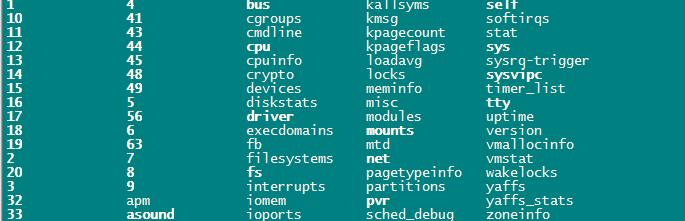
hostname测试:设置好文件以后,在命令行下输入hostname 则显示你输入的信息;
profile文件:linux下profile文件解释可以看http://blog.sina.com.cn/s/blog_4aecb6260100vyz3.html
# Ash profile
# vim: syntax=sh
# No core files by default
ulimit -S -c 0 > /dev/null 2>&1
USER="`id -un`"
LOGNAME=$USER
PS1='[u@h W]# '
PATH=$PATH
HOSTNAME=`/bin/hostname`
export USER LOGNAME PS1 PATH
这样我们在/etc/sysconfig/hostname中设置的主机名才会生效;
接下来我们要设置用户登录,用户名的管理以及密码的管理
修改inittab文件:
加入一句
::sysinit:/bin/login
这里我们首先需要设置一下用户名和密码:
我们首先来看一下/etc/passwd文件: root用户
之后是root用户的主目录以及所用的脚本;密码在shadow文件下,shadow文件是用来管理密码的,使用的密文来管理的;
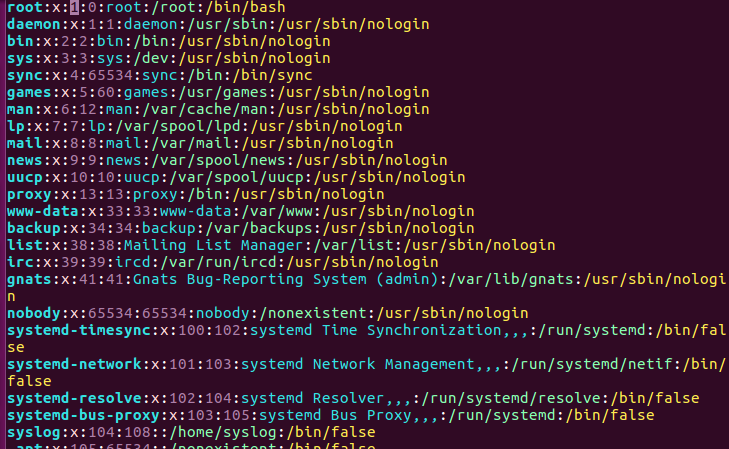
我们直接复制etc/passwd、etc/shadow复制过来;
把passwd文件中剩下root这一行;
shadow中剩下root这一行,并且把密文删掉;
重启以后登录:直接root,然后就可以进入命令行目录离里;可以在这里修改root用户的密码:passwd root命令来修改root用户的登录密码;
但是会提示
su: must be suid to work properly错误
参考下面这个博客中修改busybox的权限为 7455就可以了 http://blog.csdn.net/water_cow/article/details/7174999
chmod 7455 busybox

这个错误时因为我们在登陆的时候没有指定串口,因为我们用的是串口2,
ls dev可以看到有很多设备,s3c2410_serial2是我们用的串口

修改inittab文件:
s3c2410_serial2::sysinit:/bin/login
用户登录除了/bin/login以外还有一个是/sbin/getty,这两个登陆系统在busybox中是一样的;
更改inittab文件,
修改为:
s3c2410_serial2::sysinit:/sbin/getty -L s3c2410_serial2 115200 vt100
接下来移植lib库文件:lib库文件在/usr/local/arm/arm-2009q3/arm-none-linux-gnueabi/libc/lib这个目录下面;
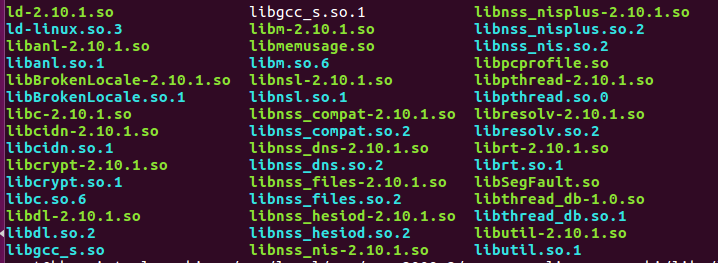
cp lib/ /usr/bhc/rootfs/rootfs 把所有库文件复制到rootfs下即可;
使用命令du -h lib 查看lib库文件的大小;为3.8M
实际工作时候用arm-linux-strip *so* 去掉符号信息,发现lib库文件大小由3.8M减小到3.0M了;
下面是开机自启动我们启动init函数以后第一个执行的是rcs文件,直接在rcs中添加要执行的文件即可;
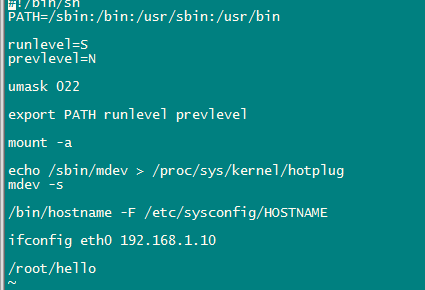
-------------------------
下面制作ext2格式的根文件系统,并烧录到iNand中,启动内核并挂载